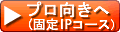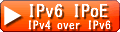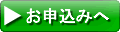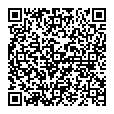HGW,OGWの静的ルーティングを利用して、高性能市販ルータ配下からひかり電話ネットを使えるようにする ひかり電話と高性能ルータの共存にお勧め
ひかり電話を契約した際にホームゲートウェイ(以下、HGW)や、オフィスゲートウェイ(以下、OGW)が設置されることが多いです。
しかし、IPoEの高速インターネット接続をするには、別途高性能ルータを設置してインターネットを使いたい場合もよく有ります。
本ページでは、高速で快適なインターネットを実現するために導入した、高性能ルータを設置後も、HGWやOGWのネットに高性能ルータ配下の機器から接続出来ように構成する場合の設定について紹介しております。
以降、本ページ内ではHGWのみの説明をしておりますが、OGWの場合もほぼ同じため、OGWの方は、HGW部分を読み替えてご利用ください。
HGW直下のネット(下記図の192.168.80.0/24部分)を本ページでは「ひかり電話ネット」と呼んでおります。
高性能ルータを導入しても、今まで通りひかり電話ネットを使いたい場合の参考としてください。
(2024/06/18最終更新)
具体的な構成例を示すことで、お客様宅内構成の変更がイメージ出来ると思いますので、下記に構成例の図を示し、説明して行きます。
お客様の宅内ネットワークアドレスなどと読み替えて見てください。
下記は、内容の正確性について保証するものでは御座いませんので、参考としてご利用下さい。
1)高性能ルータ設置後の最終構成
下図は、最終的に設定を完了したときの構成例図です。
下記構成は、HGWの設置がある状態で、そのLAN側に高性能ルータを導入した時とさほど違いはありません。
変更点は、高性能ルータに、ひかり電話ネットに接続出来るように、赤字の192.168.80.1を割り振り、HGWで高性能ルータ配下のネットへの静的ルーティングを設置するだけで実現可能です。
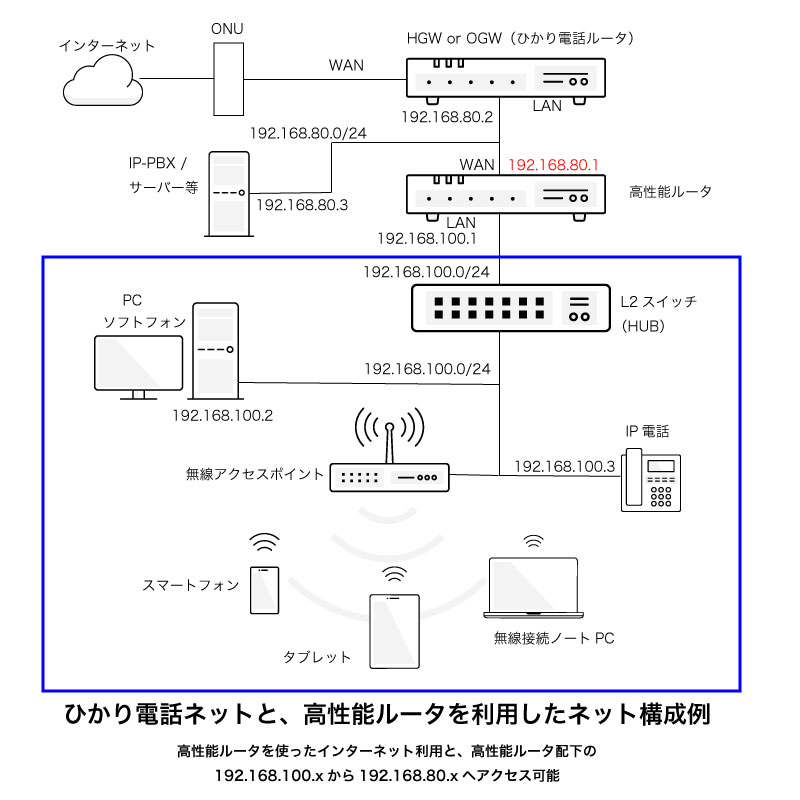
2)HGWでの静的ルーティング設定
下記では、HGWを例にして、設定方法について説明しています。
下図で、HGWへログイン後、(1)のように「詳細設定」>「DHCPv4サーバ設定」を選択します。
(2)の部分で、LAN側アドレスとしてHGWのLAN側アドレスを入力し、ネットマスクを入力します。
(3)の部分では、DHCPサーバ機能を使うかどうか、使う場合は固定IP範囲外で開始アドレスと、割当数を指定します。
この例では、192.168.80.19迄を固定IPで使う事を想定して、192.168.80.20から4つをDHCPで払い出す設定にしています。
最後に、(4)で「設定」ボタンを押します。
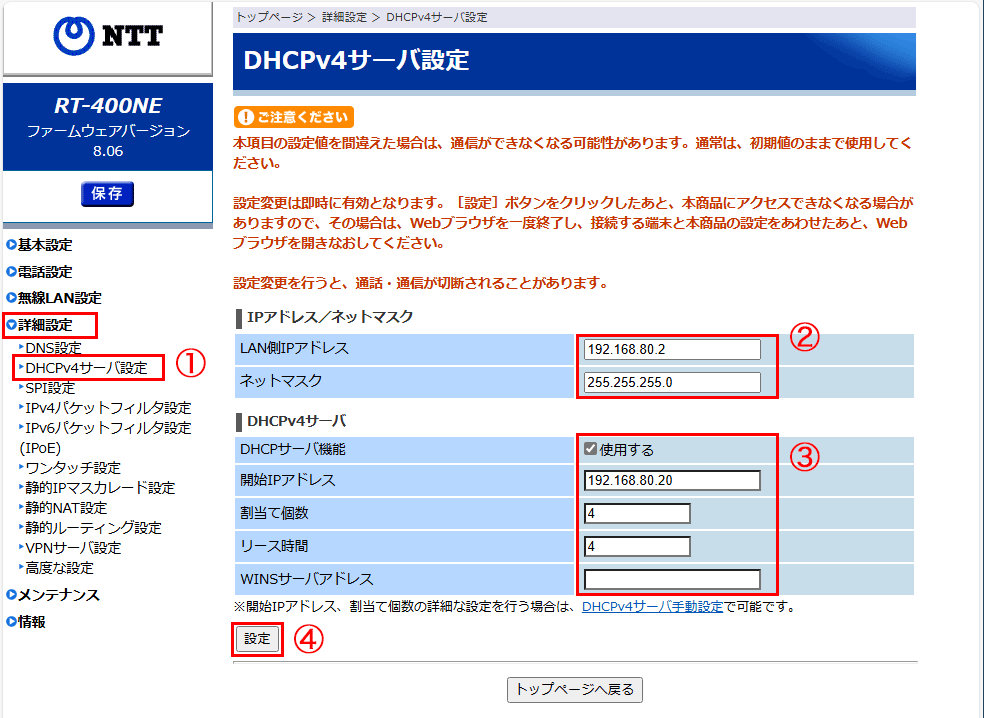
下図では、次に、(1)「詳細設定」、(2)「静的ルーティング設定」を選択します。
下図の画面が表示されたら、(3)の部分で「編集」を選択して編集を開始します。
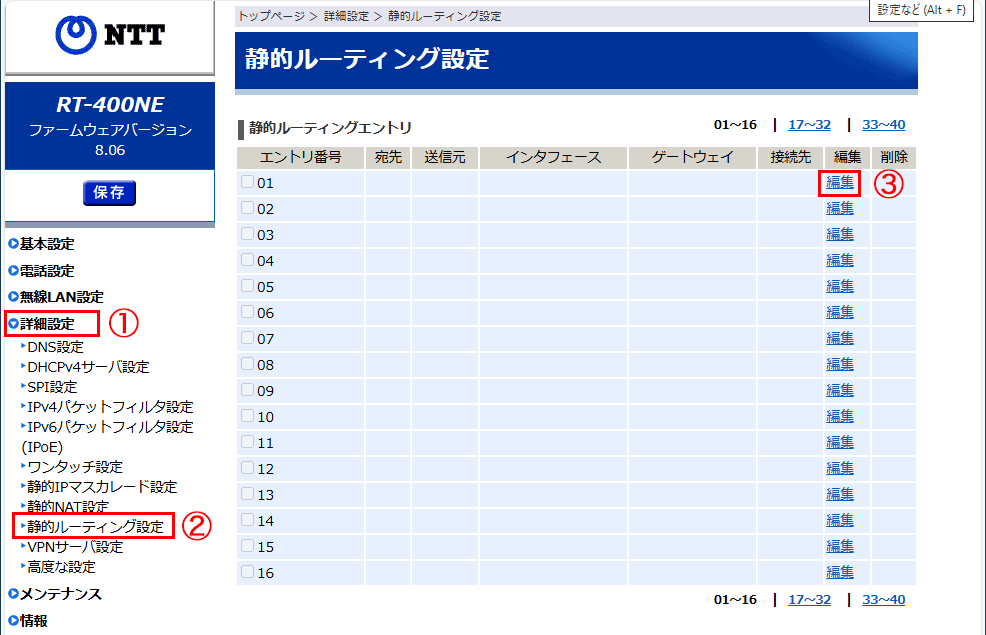
下図の画面では、(1)の部分で、高性能ルータのLAN側である192.168.100.0/255.255.255へのルーティングを、
高性能ルータに割り当てる192.168.80.1に向けるよう入力します。
(2)で「設定」を押した後、(3)で「前のページへ戻る」を押します。
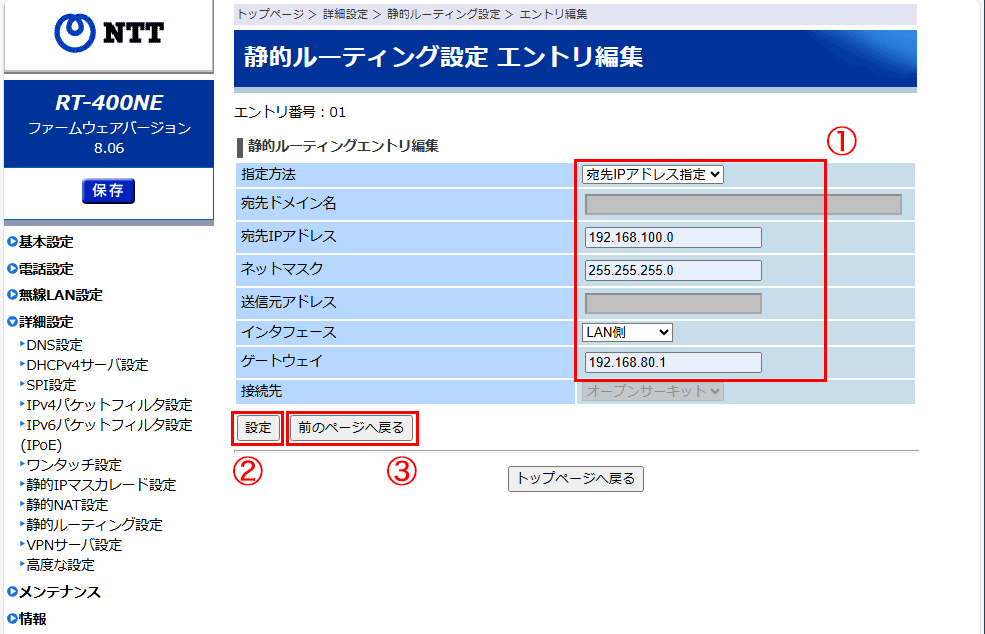
下図の画面が表示されたら、(1)のチェックボックスにチェックを入れ、
(2)で「設定」押し、設定した静的ルーティングが動くようにします。
最後に、再起動しても消えないよう(3)で設定を保存しておきます。
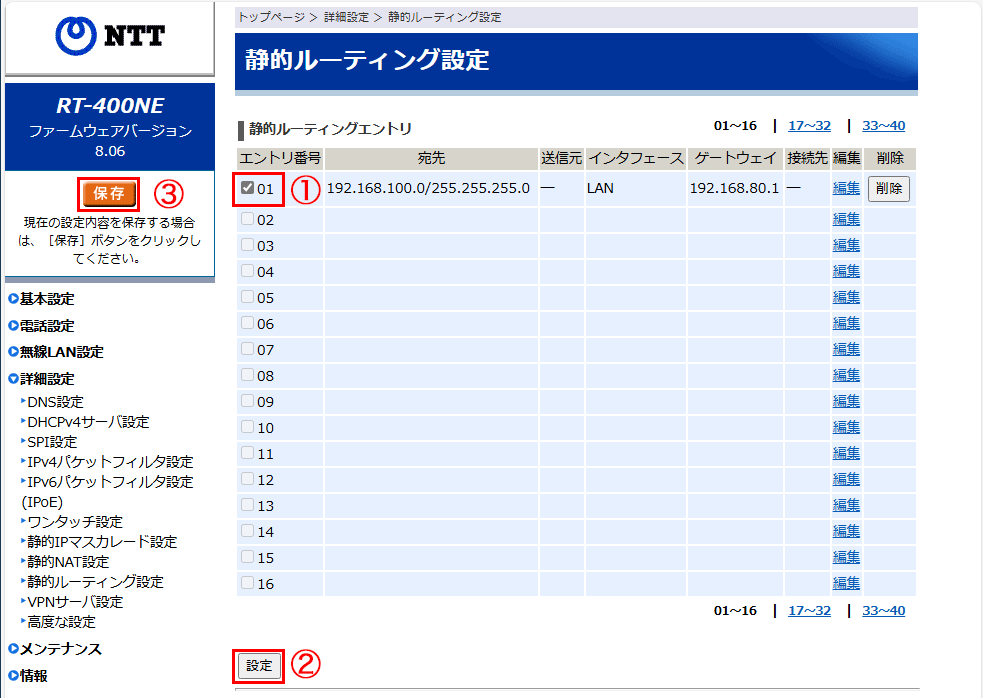
3)高性性能ルータでのひかり電話ネットIP割当
高性能側ルータでのひかり電話ネットへのIP割当は、各ルータの機能をうまく使うことで実現出来ることが多いです。
YAMAHAルータの場合は、WAN側にひかり電話ネットのIPを割り振るだけで利用可能になります。
例えば、v6Direct/固定IP1設定をした後なら、CLIなどで
ip lan2 address 192.168.80.1/24
とすれば、設定完了です。(CLIで設定した場合は動作確認後、saveコマンドなどで保管してください。)
VR-U500Xの場合は、VLAN機能を使うことで、LANポートを一つ消費しますが、ひかり電話ネットへ通信可能に出来ます。
詳しい説明は、「HGWネットへVR-U500XのVLANを使ったルーティング設定」のページで紹介しています。
高性能ルータ側の設定を終えたら、宅内機器から、HGWへのpingなどを使って疎通している事を確認してください。
4)動作説明
最後に、最初に紹介した構成例の動作について詳しく説明します。
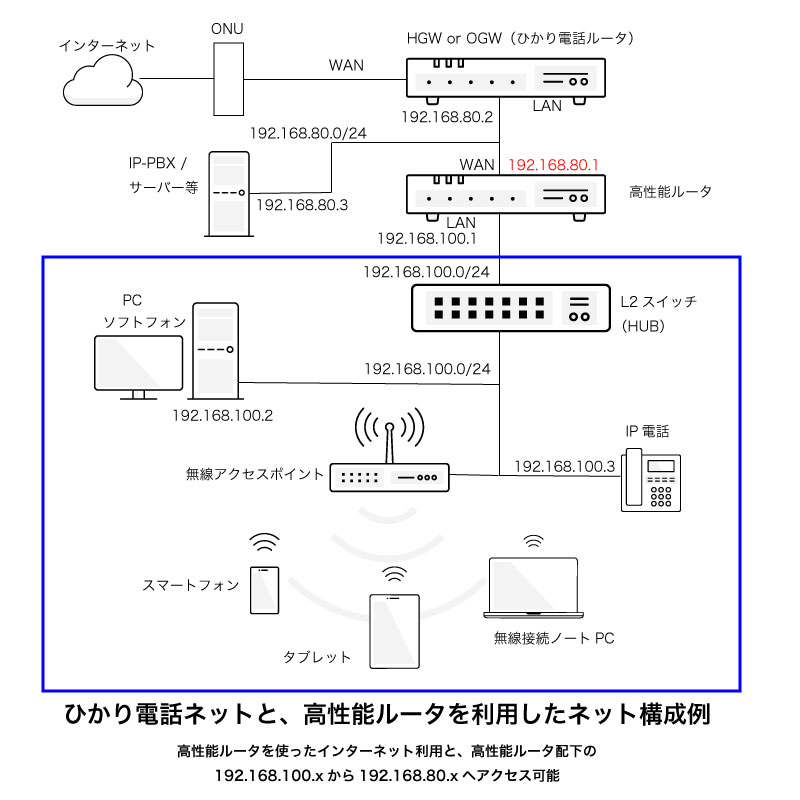
| 詳細説明 | |
| IP-PBX / サーバ等 |
この例では、192.168.80.3のアドレスが割り当てて有ります。 こちらの機器で、デフォルトゲートウェイに192.168.80.1(高性能ルータに割り当てたIP)を設定することで、インターネットにも出ることが可能で、 192.168.100.0/24の機器とも通信が可能に出来ます。 ただ、高性能ルータを経由するため、あまり通信量が多くなるファイルサーバーをひかり電話ネットに設置するのは向きません。 こちらの例では比較的通信量の少ないIP-PBXを配置した例です。 (通信量の多くないプリンタの設置も良いかも知れません。) |
| PC ソフトフォン IP電話 |
これらの192.168.100.xのアドレスを使う端末は、デフォルトゲートウェイで192.168.100.1を指定することで 、有線接続で高性能ルータによる高速インターネットが可能です。 また、ひかり電話ネットへの通信も可能なため、IP-PBXやHGWを使った通話が可能になります。 |
| スマートフォン タブレット 無線接続ノートPC |
これらの端末は、宅内192.168.100.0/24に設置した、無線アクセスポイントを使い、 上記のPC ソフトフォン、IP電話と同じように、無線LAN経由で高速インターネットを使いつつ、 ひかり電話ネットとの通信も可能です。 |
HGWの静的ルーティングと、高性能ルータの機能を活用して、快適なインターネットと、ひかり電話ネットを同時にご利用ください。